Wie Sie sich vielleicht erinnern, gab Googled Anfang Dezember bekannt, dass Bilder automatisch in empfangenen E-Mails angezeigt werden. Das Unternehmen hatte versprochen, herauszufinden, wie das gleiche Sicherheitsniveau durch die Verarbeitung der Images über die eigenen Proxyserver aufrechterhalten werden kann. Gleichzeitig kündigte Google an, dass die Funktion schließlich zu ihren mobilen Google Mail-Apps gelangen würde.
Schneller Vorlauf auf das neueste Update von Google Mail für Android. Diese Funktion ist in der Tat enthalten. Nach der Aktualisierung meiner Moto X und Nexus 5 wurden Bilder automatisch in den empfangenen E-Mails angezeigt. Ich musste keine Einstellung ändern oder aktivieren.
Für einige wird die neue Funktion zu begrüßen sein, für andere kann das Anzeigen von Bildern jedoch ein Ärgernis sein (und Ihren Datentarif beeinträchtigen).
Glücklicherweise hat Google eine Option in die Einstellungen aufgenommen, um die Funktionsweise von Bildern zu ändern. Wenn Sie vor dem Anzeigen von Bildern in einer E-Mail von Google Mail für Android verlangen möchten, starten Sie die Google Mail-App und navigieren Sie zum Abschnitt "Einstellungen". Tippen Sie anstelle von Allgemeine Einstellungen auf das Konto, das Sie verwalten möchten, und blättern Sie dann zum Ende der Seite.
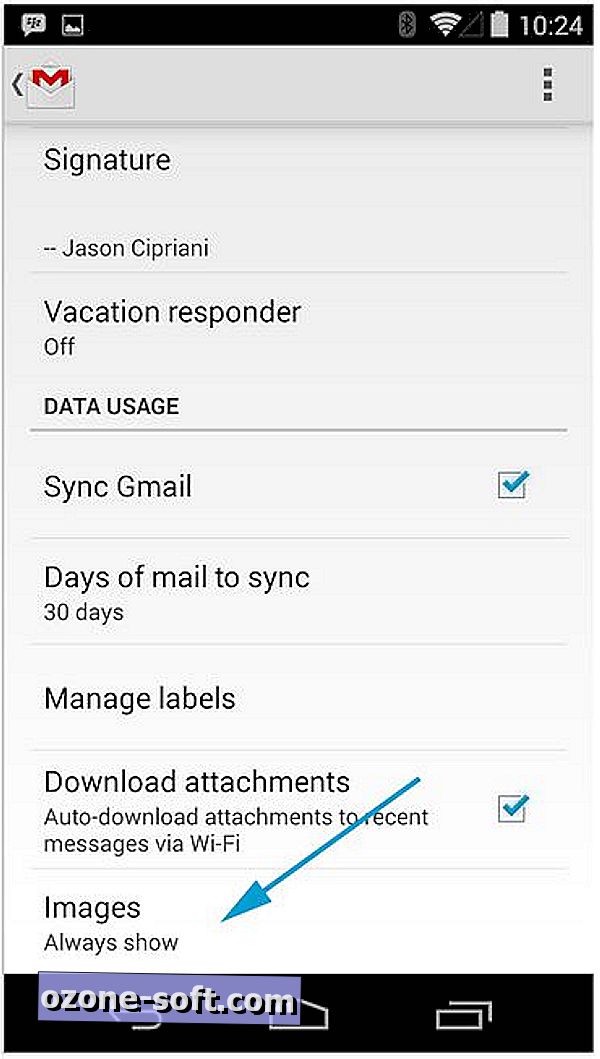
Im unteren Bereich finden Sie eine Auflistung für "Bilder". Bei Auswahl dieser Option können Sie festlegen, dass die Anzeige immer angezeigt wird oder vor dem Anzeigen gefragt wird.
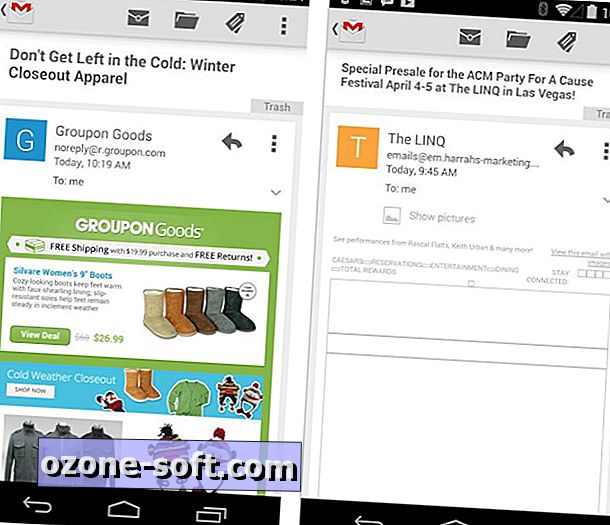
Das Bild auf der linken Seite zeigt, wie E-Mails angezeigt werden, wenn Sie sie mit der Option "Immer anzeigen" öffnen, wobei das Bild auf der rechten Seite wahrscheinlich bekannt erscheint und die Einstellung "Vor dem Anzeigen anzeigen" unter "Bilder" darstellt.
Während die Funktion das Anzeigen vollständiger E-Mails erleichtert, ohne dass zusätzliche Schritte zum Laden von Bildern erforderlich sind, ist es erfreulich, dass Google es ermöglicht hat, die Funktion auszuschalten. Die gute Nachricht ist, dass diese Einstellung mit der Website von Google Mail synchronisiert wird. Wenn Sie dennoch sicherstellen möchten, dass auf der Website alles ordnungsgemäß eingerichtet ist, lesen Sie die praktische Anleitung von Matt Elliot.












Lassen Sie Ihren Kommentar